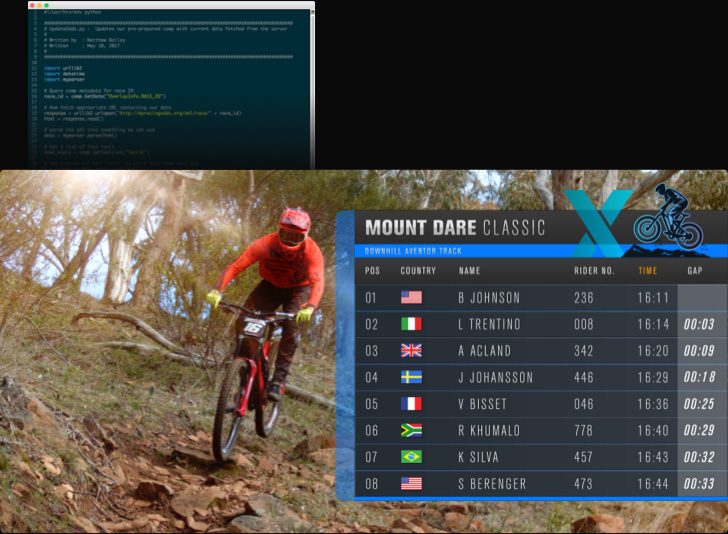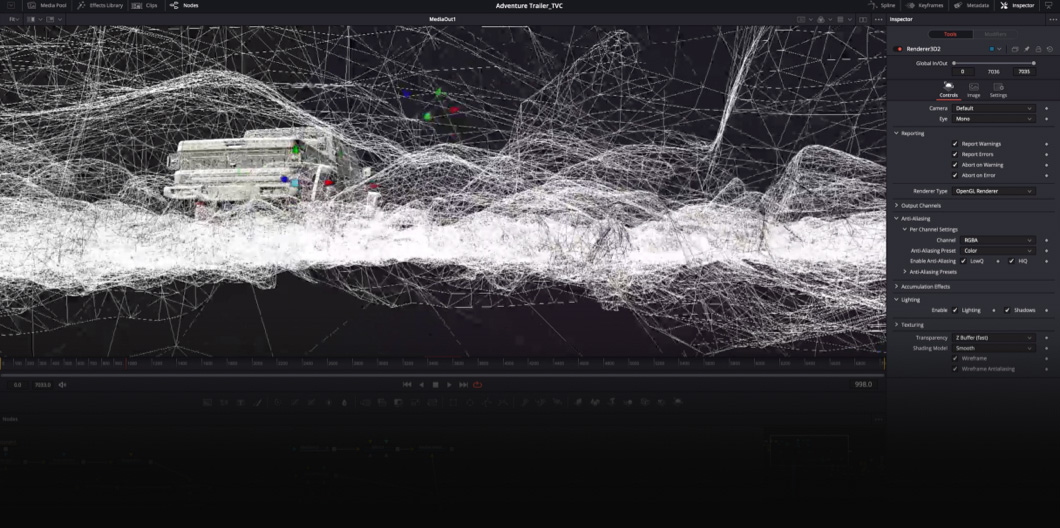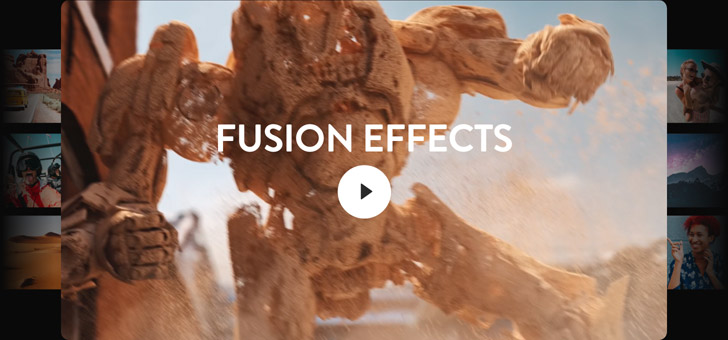El arma secreta de Hollywood
El módulo Fusion es el lugar ideal para dar rienda suelta a tu imaginación creando animaciones gráficas y efectos visuales cinematográficos. Está integrado en DaVinci Resolve y ofrece una dinámica de trabajo nodal con cientos de funciones para realizar retoques, arreglar tomas con rapidez o componer efectos del calibre de Hollywood. Si has visto «Los juegos del hambre», «Los Vengadores», «Terminator» o cualquier otro éxito de taquilla mundial, entonces sabes lo que es posible lograr con Fusion. Sus herramientas permiten borrar micrófonos que aparecen en las imágenes, remplazar carteles, crear títulos animados dinámicamente o colocar personajes en escenas tridimensionales. Sin duda alguna, será tu arma secreta en materia de efectos visuales y animaciones gráficas.
La forma más rápida de crear efectos
Ya sea si trabajas de manera independiente o como editor, colorista o diseñador gráfico profesional, Fusion te permite finalizar tomas con rapidez. No es preciso exportar gráficos, retoques o efectos visuales a otras aplicaciones, ya que todas las herramientas necesarias están integradas en la interfaz. Además, es posible alternar entre los módulos Fusion y Color con un solo clic. Por otra parte, facilita la creación de tercios inferiores, infografías tridimensionales animadas o composiciones con fondos verdes. Asimismo, brinda la oportunidad de diseñar múltiples máscaras, rastrearlas y emplearlas en el módulo Color. Gracias a ello, se ahorra tiempo y es mucho más sencillo realizar correcciones secundarias complejas, tales como el remplazo del cielo, logrando de esta manera mejores resultados.
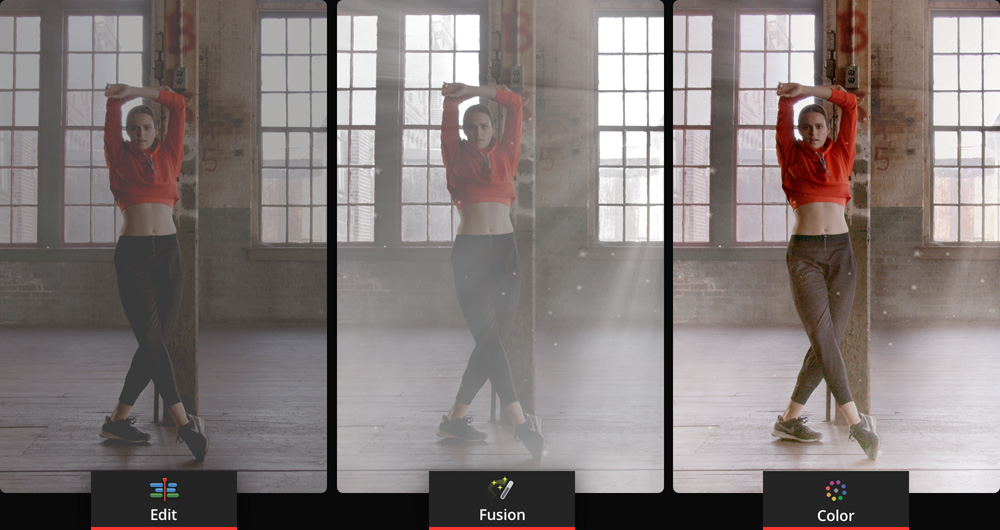
Estructura nodal sencilla
Fusion utiliza una estructura nodal que representa la forma en la cual los efectos se combinan e interactúan. Los nodos son piezas fundamentales que simbolizan distintas herramientas, transformaciones y máscaras, entre otros elementos. No es preciso lidiar con capas apiladas confusas ni menús ocultos. Los efectos se componen vinculando nodos entre sí. Por ejemplo, el nodo MediaIn representa el clip en la línea de tiempo. Para añadir un desenfoque, basta con arrastrar el nodo correspondiente desde la barra de herramientas y conectar su entrada a la salida del nodo MediaIn. Cabe destacar que las herramientas pueden combinarse en cualquier orden, lo cual permite crear un número ilimitado de efectos.
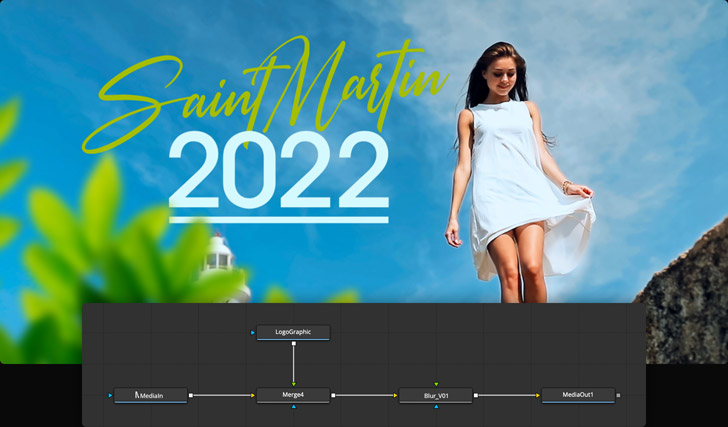
Dinámica de trabajo en Fusion
En el módulo Fusion, hay cinco operaciones simples que forman la base de todos los trabajos: se combinan las imágenes, se agregan efectos, se utilizan máscaras para aislarlos, se ajustan los parámetros y se retocan las animaciones. Comenzamos combinando imágenes en un área de trabajo bidimensional o tridimensional. Luego, agregamos efectos entre los nodos. A continuación, creamos máscaras para limitar zonas específicas de la imagen y ajustamos los parámetros en el inspector. Por último, retocamos la animación mediante los editores para fotogramas clave y curvas paramétricas. Una vez que dominemos estos conceptos básicos, podremos combinar distintas técnicas con el objetivo de crear todo tipo de efectos visuales y animaciones gráficas.
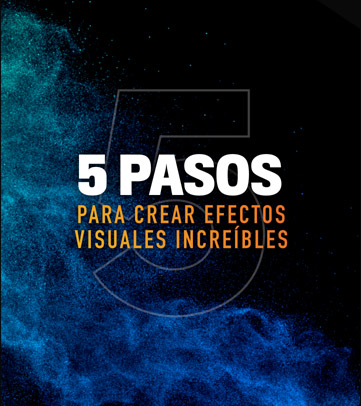

Combina imágenes
El nodo de combinación permite superponer una imagen a otra. Para ello, basta con arrastrarlo de la barra de herramientas a la estructura nodal, incorporar un fondo mediante el control amarillo y agregar un primer plano mediante el verde. Cabe mencionar que es posible emplear recursos de las bandejas.
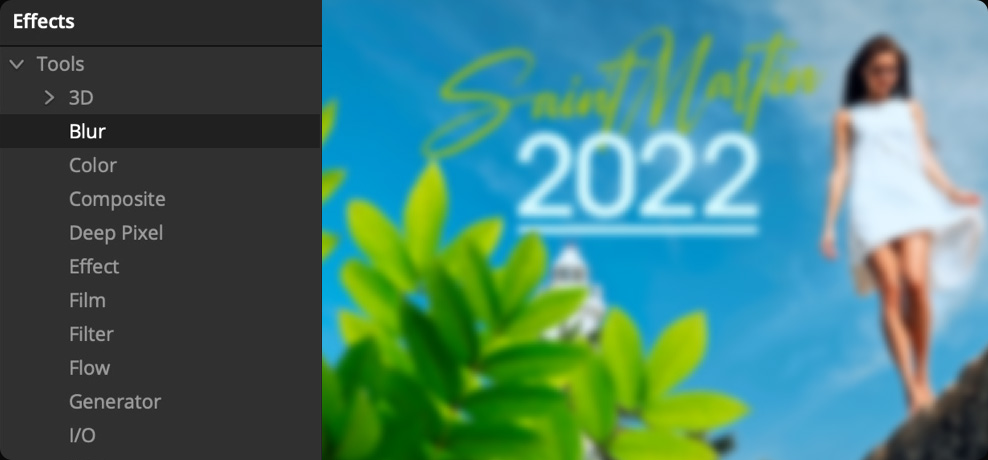
Añade efectos
Fusion incluye más de 200 filtros y efectos denominados «herramientas» en la biblioteca de efectos. Para añadir uno de ellos, basta con arrastrarlo a la estructura nodal en la parte inferior de la pantalla. Es posible insertar una cantidad ilimitada de herramientas en distintos puntos de dicha estructura a fin de lograr el resultado deseado.
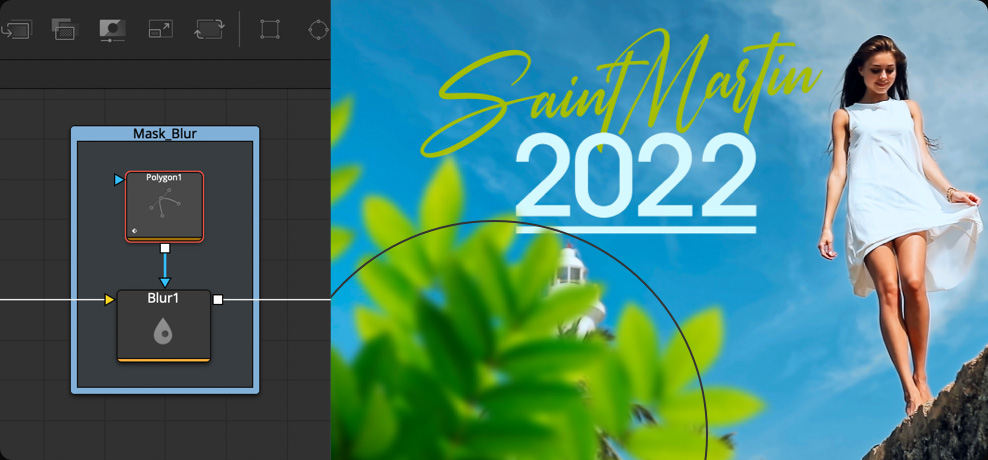
Crea máscaras
Las máscaras permiten definir el área visible de un efecto sobre la imagen. Por ejemplo, para eliminar un logotipo no deseado, basta con añadir una de estas herramientas, trazar una línea en torno al mismo y conectarla a la entrada azul del nodo de desenfoque. Incluso es posible configurar la máscara para que acompañe el movimiento del logotipo.
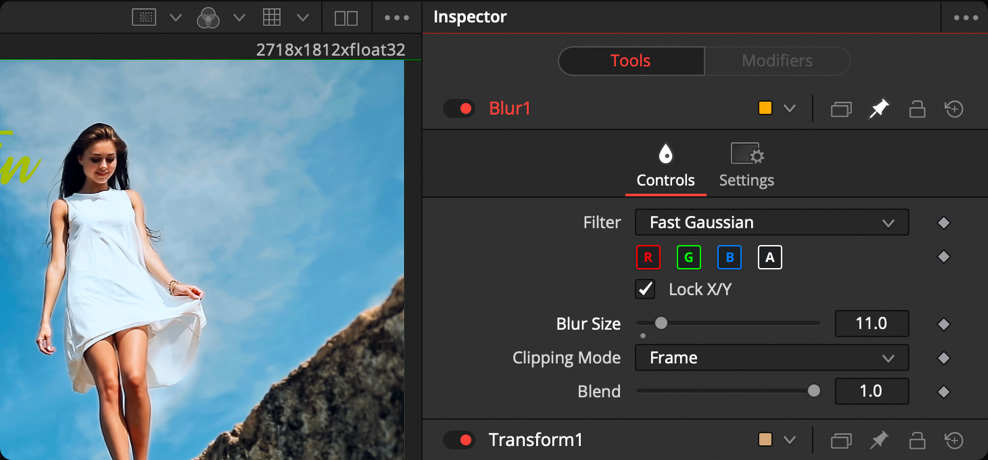
Ajusta parámetros
El inspector en la parte derecha muestra todos los controles de la herramienta seleccionada. Este panel permite ajustar parámetros y modificarlos en función del tiempo mediante los botones para fotogramas clave. Cabe destacar que funciona de la misma manera en todos los módulos del programa.
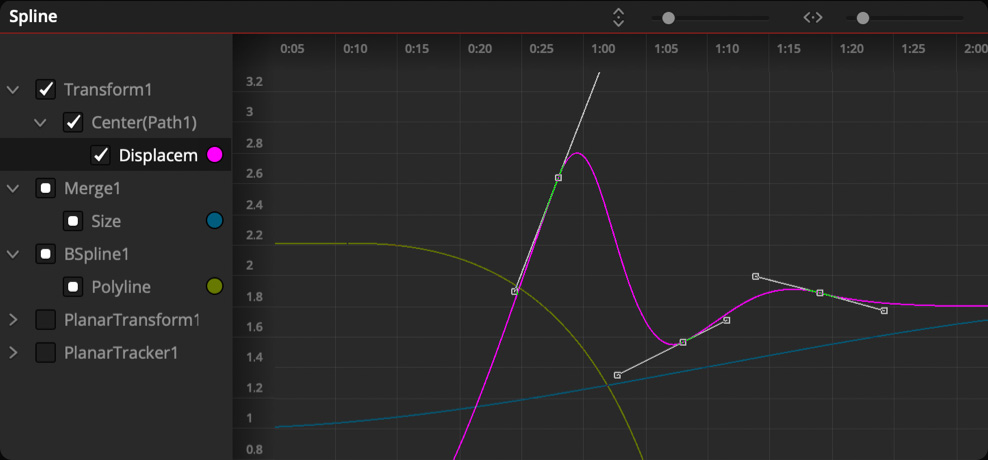
Retoca animaciones
Es posible acceder a los editores para curvas paramétricas y fotogramas clave haciendo clic en los botones respectivos situados en la parte superior del módulo Fusion. Estos paneles incluyen controles avanzados para crear y modificar curvas de animación personalizadas o añadir fotogramas clave en distintos puntos.
Anima títulos en 2D o 3D
Es posible diseñar títulos bidimensionales o tridimensionales. En el primer caso, basta con arrastrar un nodo Text+ a la estructura nodal y escribir el texto deseado. El inspector incluye controles avanzados que resultan familiares y permiten modificar el tipo de letra, el tamaño, la alineación, el espaciado, el interletraje y el interlineado, entre otros parámetros. Por su parte, la pestaña de sombreado brinda la posibilidad de estilizar el texto con gradientes, contornos, brillos o sombras paralelas. Al emplear un texto tridimensional, se ofrecen ajustes similares, además de controles para añadir extrusiones y bordes biselados. A efectos de incorporar texturas, reflejos y otras propiedades de las superficies, solo es preciso conectar el nodo correspondiente. Los controles del inspector simplifican la animación de bloques de texto enteros, líneas, palabras o incluso caracteres individuales.
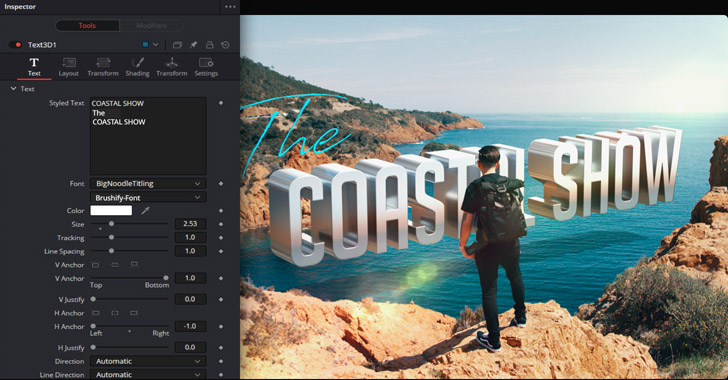
Agrega infografías y realiza seguimientos
El módulo Fusion permite añadir infografías rápidamente y vincularlas a una parte de la imagen. En primer lugar, conectamos un nodo de seguimiento al clip y, mediante los controles en la pantalla, lo colocamos sobre la zona de la imagen donde queremos añadir el gráfico. A continuación, hacemos clic en «Rastrear hacia adelante». Una vez finalizado el seguimiento, seleccionamos la función «Igualar movimiento». El nodo se convertirá en un nodo de combinación. Luego importamos los archivos con varias capas de Photoshop mediante el menú correspondiente o arrastrándolos desde el panel multimedia. Para completar la composición, basta con conectar el gráfico a la entrada para el fondo verde del nodo de seguimiento. Al animar el gráfico, este acompañará el movimiento del objeto rastreado en la escena.
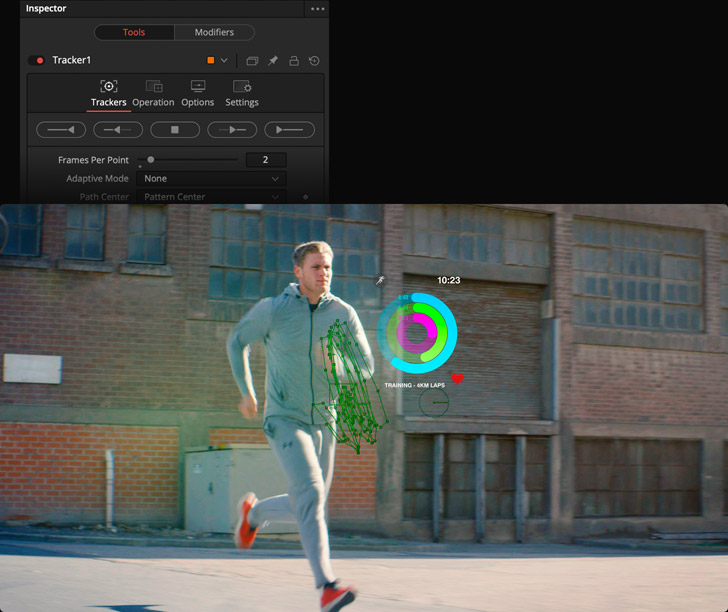
Elimina objetos no deseados
La herramienta de pintura vectorial incluye varios tipos de pinceles que pueden modificarse en cualquier momento y se emplea con fines creativos o correctivos. Por ejemplo, es posible dibujar hojas que se arremolinan con el viento o borrar un micrófono que aparece sin querer en una toma. Para ello, basta con agregar dicha herramienta y conectarla a un clip. Las opciones en la parte superior del visor permiten aplicarla a uno o varios fotogramas. Primero seleccionamos el modo de clonación en el inspector y luego presionamos la tecla Option y hacemos clic en la zona deseada en el visor. A continuación, pintamos sobre otra parte de la imagen para ocultarla. Cabe mencionar además que es posible configurar las pinceladas para que acompañen el movimiento de un determinado objeto en la toma.
Antes
Después
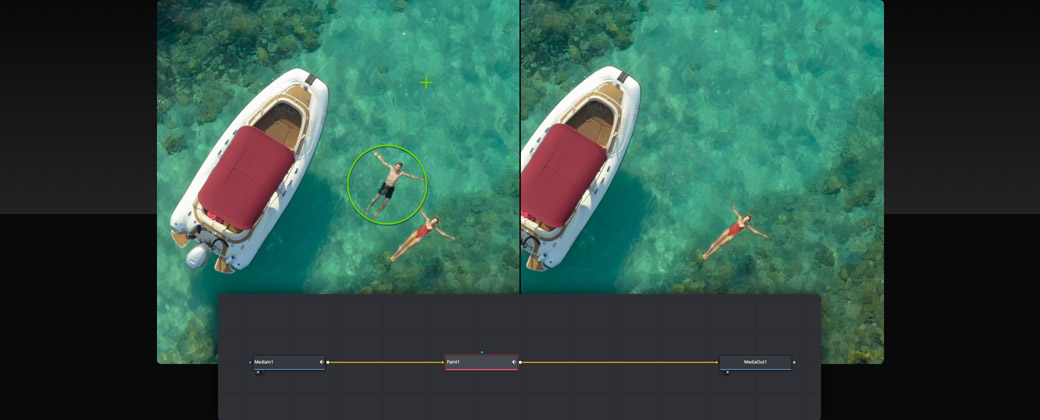
Sustituye carteles, pantallas y letreros
La función de seguimiento de planos permite modificar la pantalla de un teléfono móvil, cambiar un cartel en un camión en movimiento o agregar un letrero en una toma, entre otras opciones. Basta con conectar esta herramienta al clip, trazar un contorno alrededor del área a la cual queremos vincularla y seleccionar «Rastrear hacia adelante» en el inspector. Se creará una nube de puntos con una trayectoria precisa que incluye cambios en la posición, la rotación, el redimensionamiento y la perspectiva. Por su parte, la función de fijación de esquinas hace que sea más fácil ajustar los cuatro vértices del cartel o la pantalla. A su vez, los datos del seguimiento pueden utilizarse para animar máscaras, lo cual simplifica enormemente la aplicación de técnicas rotoscópicas.
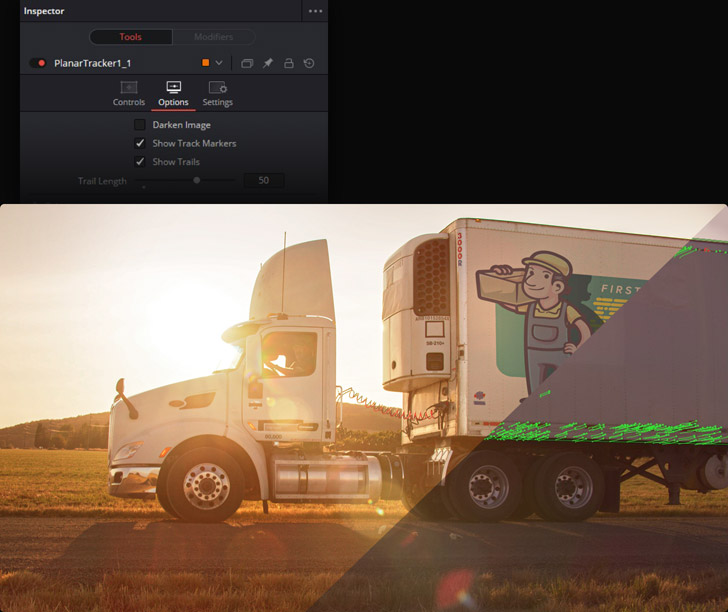
Elimina fondos verdes y azules
El compositor Delta de Fusion permite eliminar rápidamente fondos verdes y azules para colocar a los actores en entornos en los que sería imposible filmar. Es muy fácil crear una composición. Comenzamos arrastrando el compositor de la biblioteca de efectos a la línea que une el clip con el fondo verde y la entrada para el primer plano del nodo de combinación. A continuación, arrastramos el ícono del cuentagotas del inspector al visor para determinar el color que deseamos eliminar. Hay diversos controles que permiten ajustar la composición para lograr un resultado perfecto. Además, es posible crear un nodo con una imagen base para facilitar la eliminación del fondo en la toma, lo cual resulta particularmente útil en escenas con reflejos, cabellos o humo.
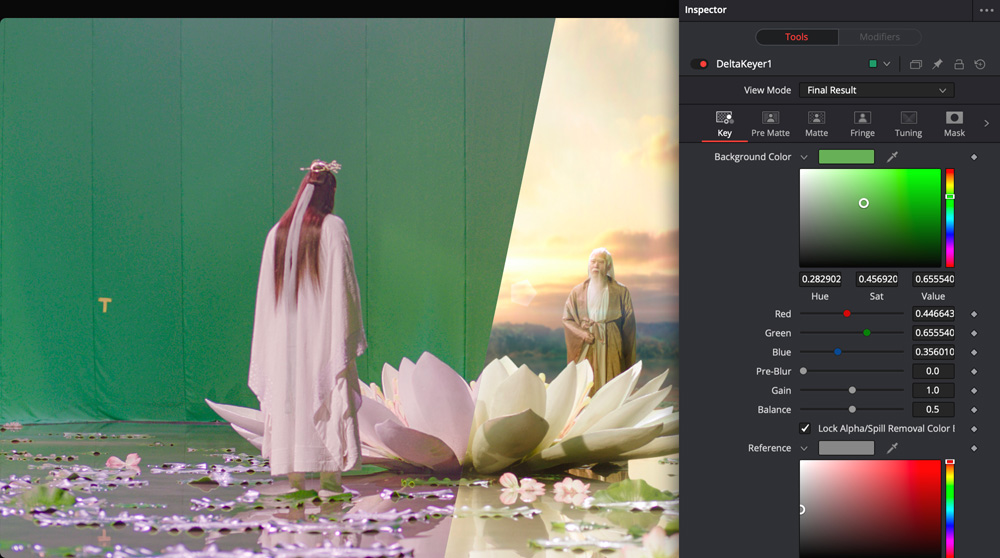
Añade efectos con partículas en 3D
Las partículas pueden emplearse con el propósito de crear efectos atmosféricos realistas, tales como fuego, lluvia o humo, o remolinos y destellos para transmisiones y animaciones gráficas. Es posible crear sistemas de partículas a partir de cualquier imagen. Para ello, necesitamos agregar un emisor y un renderizador de partículas a la estructura nodal. A continuación, hacemos clic en el emisor y abrimos el inspector para personalizar y animar las partículas. Hay más de una decena de nodos específicos que pueden insertarse entre el emisor y el renderizador a fin de simular gravedad, fricción, turbulencias y rebotes, entre otras opciones. Asimismo, las partículas se desplazan en entornos tridimensionales, de modo que interactúan con otros elementos en la escena.
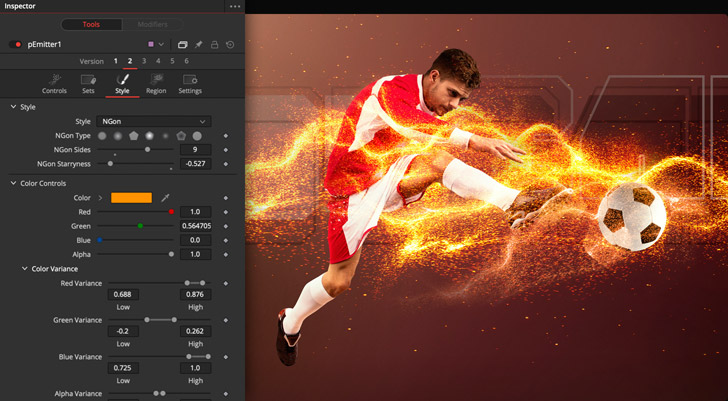
Rastrea cualquier objeto
Rastrear objetos es fundamental para crear animaciones gráficas y efectos visuales sofisticados. Fusion facilita este proceso mediante herramientas de seguimiento bidimensional y tridimensional avanzadas y confiables. Las primeras resultan ideales para acompañar el movimiento de diversos elementos en una escena, tales como planos u objetos lisos. Esto facilita el remplazo de pantallas o carteles. Por su parte, la función de seguimiento tridimensional es de gran utilidad, ya que analiza el movimiento de la cámara empleada para filmar la escena y lo recrea en un entorno 3D. De este modo, es posible añadir objetos tales como texto, maquetas o incluso partículas atmosféricas, por ejemplo, niebla o humo, que se integran perfectamente con el resto de los elementos en la toma.
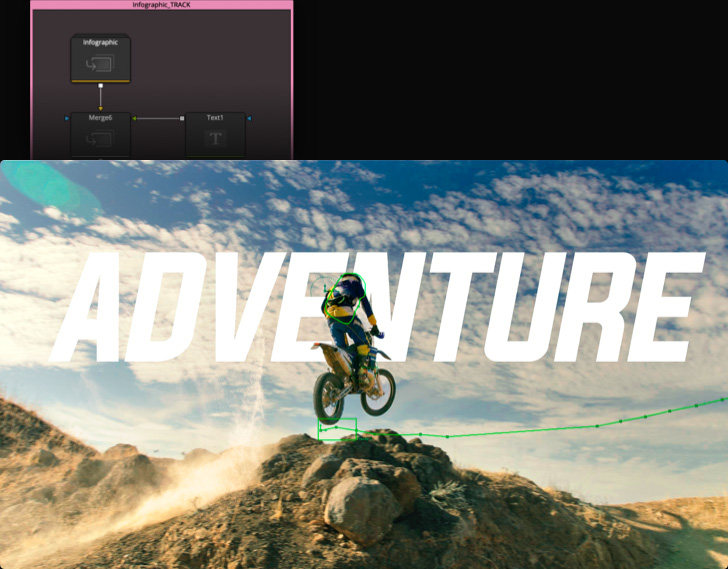
Agiliza tu dinámica de trabajo
Fusion incluye un sinfín de prestaciones que permiten ahorrar tiempo y trabajar con mayor rapidez. Por ejemplo, al presionar la tecla Shift y la barra espaciadora, se abre una ventana que brinda la posibilidad de buscar y añadir diversas herramientas. A su vez, al contar con distintas versiones de cada nodo, es posible probar distintas animaciones sin necesidad de duplicarlos. Para alternar entre ellas, basta con hacer clic en los números respectivos situados en la parte superior del inspector. Por su parte, la línea de tiempo facilita el acceso a los clips en el módulo Edición, a fin de poder trabajar en tomas nuevas sin salir del módulo Fusion. Cabe destacar además que es posible ver cualquier nodo seleccionado en el visor izquierdo o derecho presionando las teclas 1 o 2, respectivamente, o despejar los visores oprimiendo la tecla correspondiente a la virgulilla.
Imagen con niebla
Imagen con lluvia
Imagen con nieve
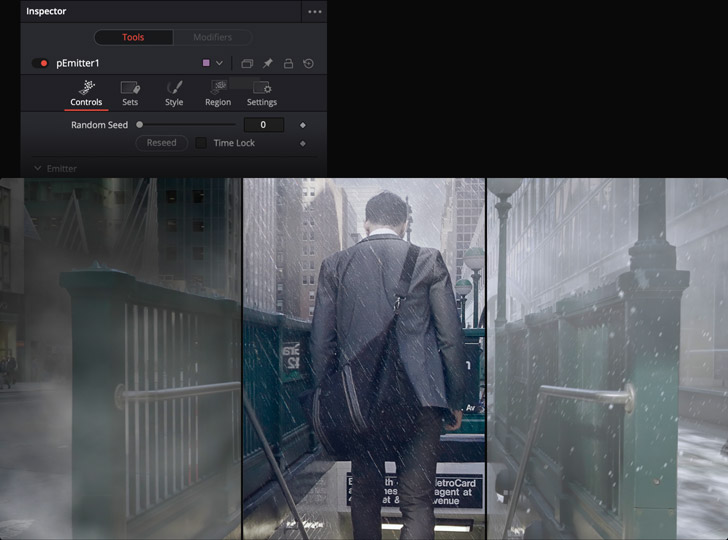
Animaciones gráficas y efectos visuales avanzados
El módulo Fusion incluye cientos de herramientas avanzadas para crear efectos visuales fotorrealistas, gráficos extraordinarios y títulos animados sofisticados. Da rienda suelta a tu imaginación con un área de trabajo tridimensional infinita, transporta personajes a nuevos mundos con escenarios virtuales o crea plantillas personalizadas que pueden emplearse directamente desde los módulos Edición y Montaje para lograr una mayor eficiencia. Por su parte, las expresiones y el editor de fotogramas clave basado en curvas paramétricas te permiten elaborar animaciones con una fluidez y una sofisticación sin precedentes. El módulo Fusion incluye además funciones de automatización. Realmente no hay ningún tipo de límites en cuanto a lo que se puede lograr.
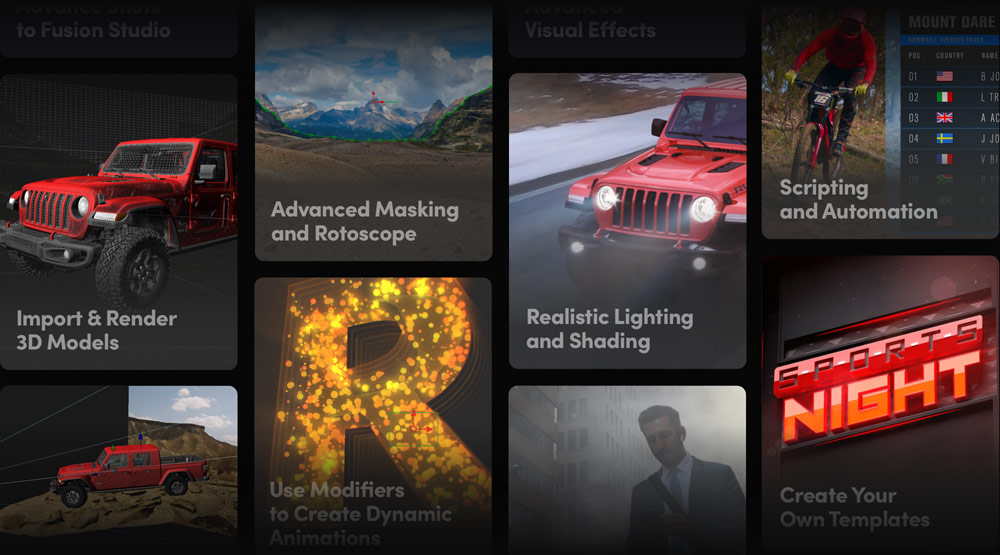
Área de trabajo tridimensional
Fusion incluye una área de trabajo tridimensional para realizar composiciones y crear efectos visuales cinematográficos y animaciones gráficas avanzadas. Es ideal para añadir maquetas, objetos, textos o partículas al material grabado. Comienza utilizando nodos básicos, tales como los de formas o texto, junto con los de combinación y cámaras. Hay una amplia variedad de herramientas tridimensionales que facilitan la generación y manipulación de superficies, tramas y texturas. Por su parte, el nodo de combinación 3D permite añadir una cantidad ilimitada de objetos, luces y cámaras a la escena. Las imágenes bidimensionales pueden emplearse en entornos tridimensionales colocándolas en diversos planos, esferas u otros objetos y combinándolas con luces y textos en 3D para crear diseños espectaculares.
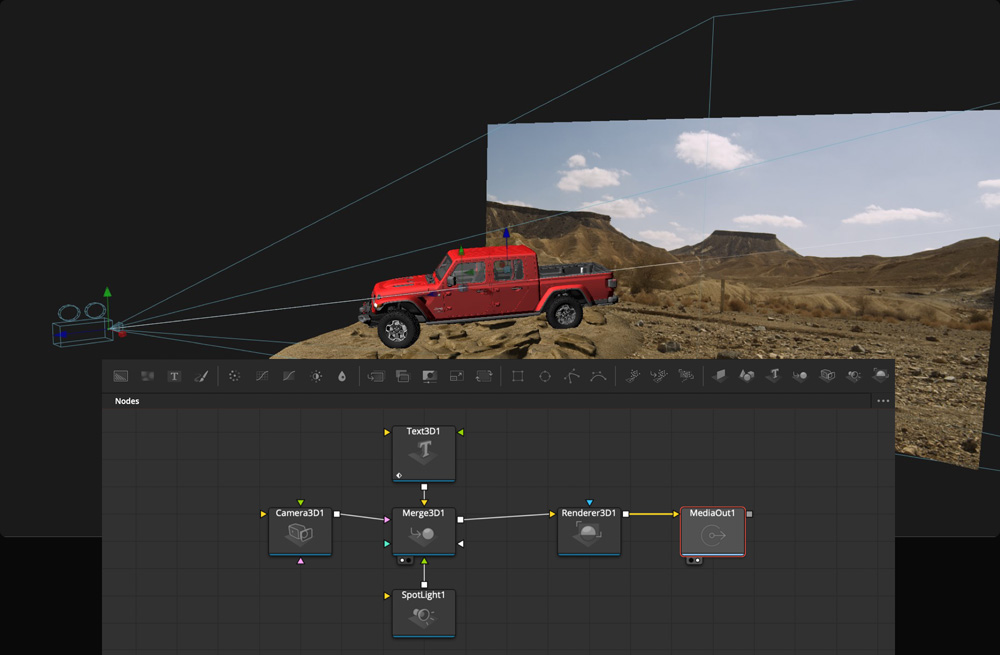
Importa y renderiza modelos 3D
Es posible importar modelos o incluso escenas tridimensionales de aplicaciones tales como Maya y 3D Studio Max directamente desde el módulo Fusion. En tal sentido, el menú FBX permite importar escenas en dicho formato (Filmbox) o archivos Alembic para modelos geométricos animados, a fin de brindar una amplia variedad de opciones para efectos visuales y animaciones gráficas. Esto ofrece la oportunidad de importar un modelo tridimensional de un teléfono móvil, por ejemplo, y remplazar su pantalla, añadir un vehículo nuevo a un anuncio publicitario, crear un enjambre de naves espaciales o diseñar un dragón que lucha contra un grupo de caballeros frente a un castillo. Finalmente, añade texturas, luces y sombras, superpone a los actores en la escena y crea efectos fotorrealistas con la calidad de Hollywood.
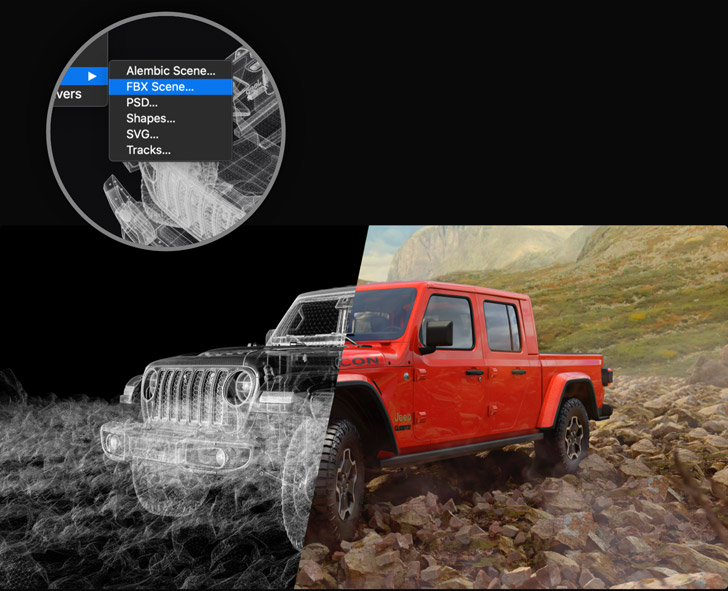
Luces y sombras naturales
Las sofisticadas herramientas de iluminación de Fusion permiten añadir efectos realistas a las escenas tridimensionales. Estas brindan la oportunidad de agregar una cantidad ilimitada de fuentes lumínicas, tales como luces ambientales o direccionales y focos, que a su vez pueden arrojar sombras, y modificar otros parámetros como el color, el ángulo y la intensidad. Asimismo, es posible controlar la forma en que los elementos de la escena reaccionan ante la luz, además de definir objetos con sombras y reflejos. Para ver el resultado en los visores, basta con hacer click en el botón correspondiente situado en la parte superior de los mismos. No olvides activar la iluminación al momento de renderizar la versión final.
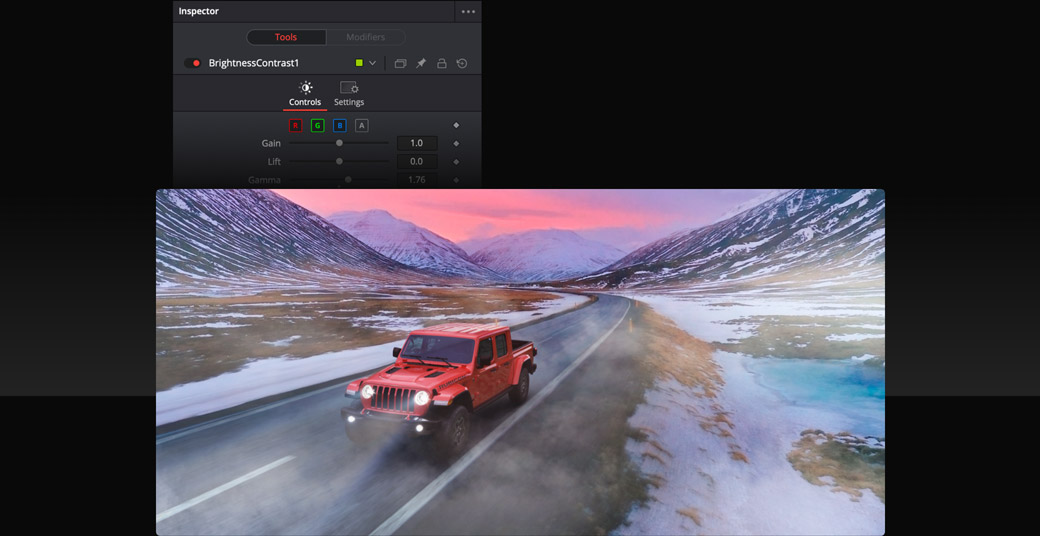
Animación por interpolación segmentaria
Es posible acceder al editor de curvas paramétricas haciendo clic en el ícono respectivo situado en la esquina superior derecha. Este ofrece un dominio excepcional de la velocidad de la animación. Los cambios pueden aplicarse mediante curvas paramétricas o de Bézier lineales o personalizadas. Asimismo, el editor incluye una franja en la parte inferior con controles para invertir las animaciones o reproducirlas en forma continua, lo cual facilita su creación. Incluso se brinda la oportunidad de extender los fotogramas clave a fin de acortar o alargar las animaciones sin afectar el movimiento relativo. Las formas de las curvas pueden copiarse y aplicarse a distintos parámetros, independientemente de su valor, con el objetivo de crear animaciones consistentes y perfectamente sincronizadas.
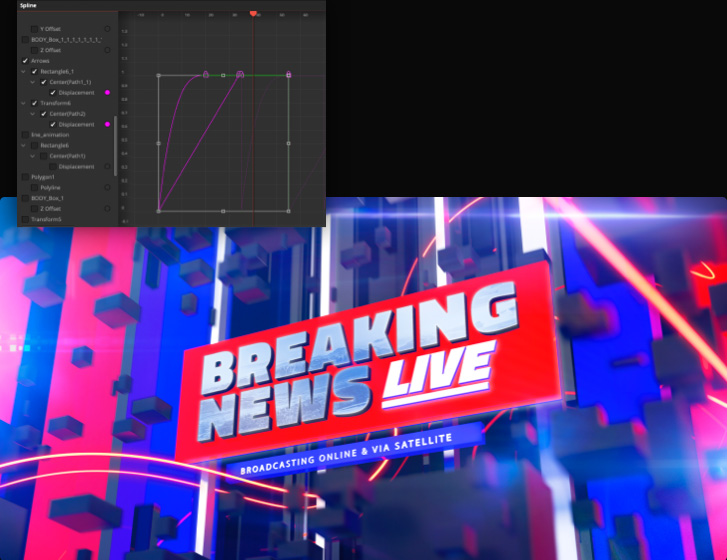
Expresiones y modificadores para animaciones dinámicas
Crea animaciones dinámicas vinculando parámetros a expresiones y modificadores. Cuando un parámetro cambia, los demás harán lo mismo en función de la relación entre dichos valores. Por ejemplo, al trabajar con textos, es posible añadir un modificador que permita crear animaciones secuenciales por líneas, palabras o incluso caracteres. A continuación, cabe la posibilidad de agregar una expresión que ajuste el desenfoque a medida que el caracter cambia de posición con el transcurso del tiempo. Esto permite crear rápidamente animaciones dinámicas y sofisticadas en las cuales múltiples parámetros varían simultáneamente, sin necesidad de hacerlo en forma individual.

Herramientas avanzadas para máscaras y técnicas rotoscópicas
Las técnicas rotoscópicas se emplean en las composiciones para recortar elementos de una escena y colocarlos en otra. En tal sentido, las herramientas de Fusion permiten aplicar funciones rotoscópicas avanzadas mediante curvas de Bézier y paramétricas. Es posible realizar un seguimiento de las máscaras, personalizar el calado por puntos con el propósito de lograr una fusión precisa y utilizar combinaciones de teclas para manipular formas rápidamente en el visor y lograr una mayor eficiencia. A su vez, tanto las máscaras como las formas rotoscópicas pueden animarse a fin de que se transformen a medida que los objetos en una escena cambian. Este nivel de control brinda la oportunidad de crear composiciones con efectos visuales de calidad cinematográfica. Incluso se pueden exportar las máscaras al módulo Color para realizar correcciones aisladas.

Plantillas personalizadas
Es posible crear tercios inferiores, generadores de fondos animados y transiciones personalizadas en Fusion y añadirlos a la biblioteca de efectos del módulo Edición para utilizarlos posteriormente en cualquier proyecto. Al diseñar un plantilla, se brinda la oportunidad de elegir los controles que aparecerán en dicho módulo. Estas se crean seleccionando nodos en una composición y luego la opción «Crear macro» en el menú emergente al hacer clic con el botón derecho. Basta con escoger los parámetros deseados, escribir un nombre y guardar la plantilla. Esto permite lograr una mayor consistencia de marcas. Gracias a las plantillas predeterminadas, no es necesario que los editores aguarden a que los diseñadores rendericen los títulos, y los expertos en animaciones gráficas no tienen que preocuparse por los cambios que el editor pueda realizar en sus diseños.
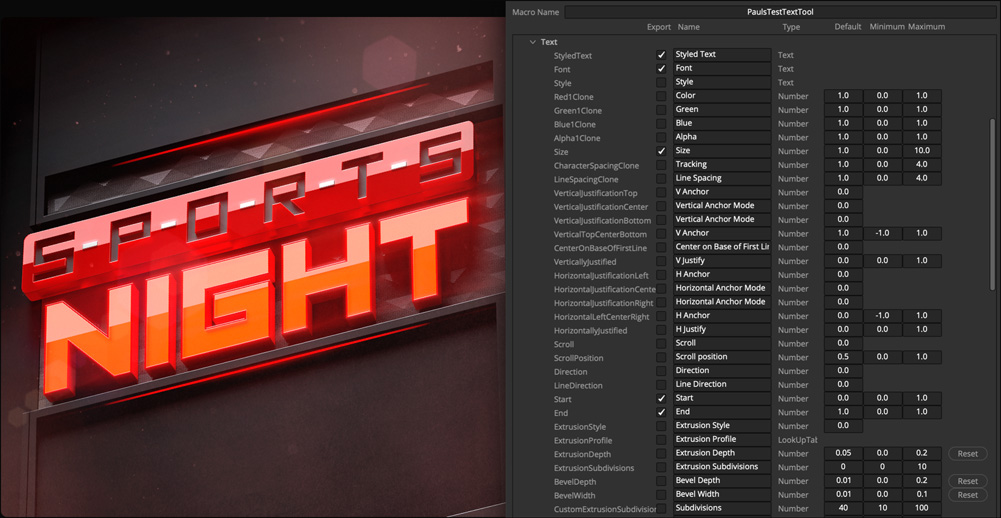
Efectos volumétricos
Los efectos atmosféricos ambientales, tales como la niebla, la lluvia y el humo, pueden aportar un gran realismo a una escena. En este sentido, Fusion emplea la GPU del equipo informático para dinamizar su procesamiento, a fin de poder apreciar al instante su interacción con el resto de los elementos en la escena sin necesidad de renderizarla. Estos efectos se desplazan por el espacio tridimensional y reaccionan ante otros objetos. Asimismo, es posible utilizar datos de posicionamiento obtenidos en composiciones de imágenes profundas para lograr que el movimiento cobre un mayor realismo. Se incluyen herramientas para definir fuerzas de atracción y repulsión, choques y demás, así como máscaras especiales, a fin de facilitar el trabajo con efectos volumétricos.
Antes
Después
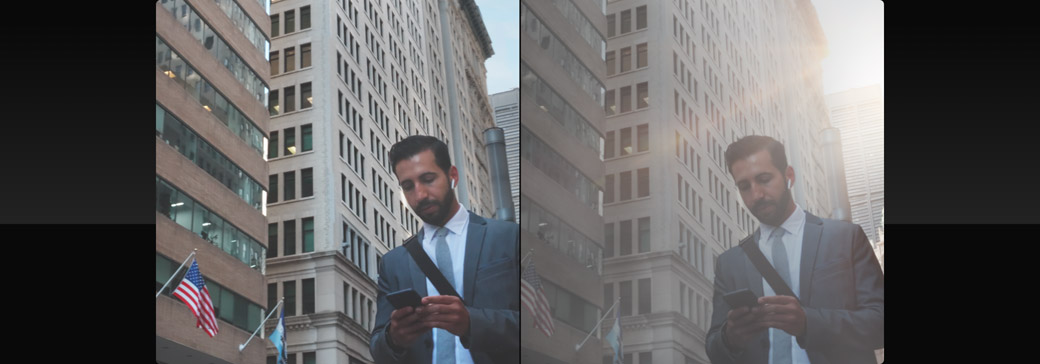
Pixeles con profundidad adicional
Los metadatos tridimensionales almacenados en un archivo bidimensional pueden utilizarse para dinamizar el proceso de composición de actores, objetos y efectos volumétricos en una escena. Cada pixel posee un conjunto de coordenadas asignadas al mismo. Al renderizar una imagen EXR 2D en una aplicación 3D, se obtienen datos de la transparencia relativa al rojo, el verde y el azul para el pixel, junto con información sobre su posición (X, Y y Z). De esta forma, no es necesario cargar modelos tridimensionales que demoran una eternidad en renderizarse. Asimismo, es posible agregar niebla o luces y procesar la composición en cuestión de segundos en vez de horas, a diferencia de aquellos programas que usan modelos con una geometría compleja.
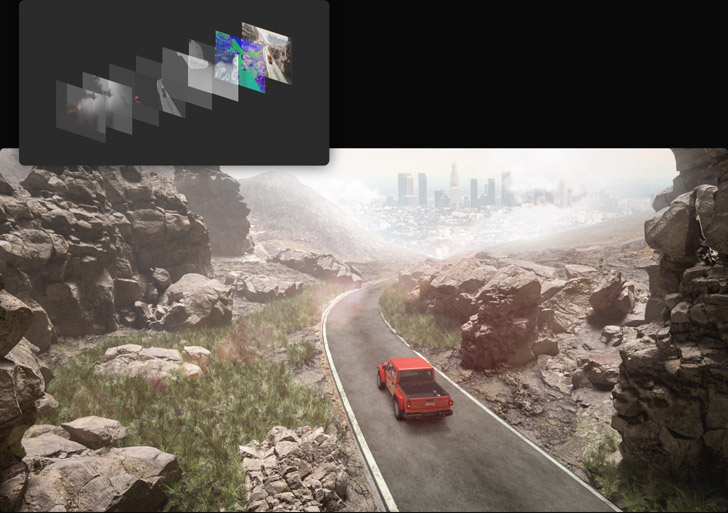
Extensiones de escenarios virtuales
Independientemente del presupuesto, cada vez resulta menos práctico construir escenarios de gran tamaño. Es por tal motivo que a menudo las escenas de acción se filman en escenarios más pequeños, y luego se realiza una composición con extensiones virtuales computarizadas a fin de que sus dimensiones parezcan mayores. En tal sentido, Fusion permite importar y renderizar modelos y secuencias desde aplicaciones tales como Maya y 3D Studio Max, a efectos de crear composiciones digitales con la iluminación adecuada en un solo paso. Cabe destacar además que las herramientas de proyección brindan la posibilidad de obtener la versión final sin necesidad de utilizar nociones complejas de geometría tridimensional. Con técnicas de composición e iluminación adecuadas, los escenarios virtuales pueden integrarse perfectamente a las escenas de acción, a fin de lograr una apariencia cinematográfica con un presupuesto reducido.

Programación y automatización
Una vez diseñados los títulos y las animaciones gráficas, puede resultar tedioso crearlos y actualizarlos con datos. En tal sentido, la compatibilidad de Fusion con Python y Lua permite recurrir a herramientas de programación para automatizar tareas repetitivas y transmitir datos a las animaciones en tiempo real. Por ejemplo, es posible utilizar dichos lenguajes con un simple documento de texto a fin de generar y renderizar gráficos actualizados con información meteorológica, resultados deportivos, noticias y horarios de programas. Además, esto brinda la oportunidad de agilizar las dinámicas de trabajo automatizando tareas repetitivas.